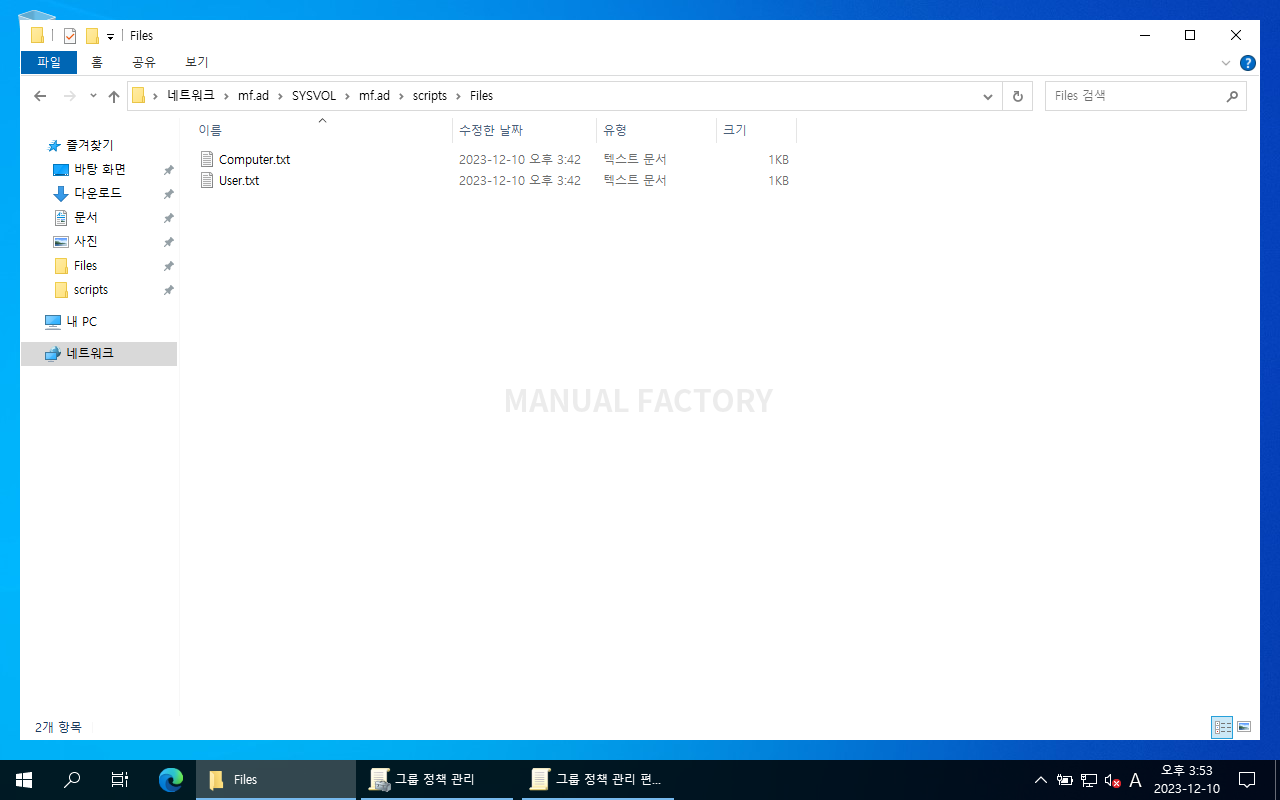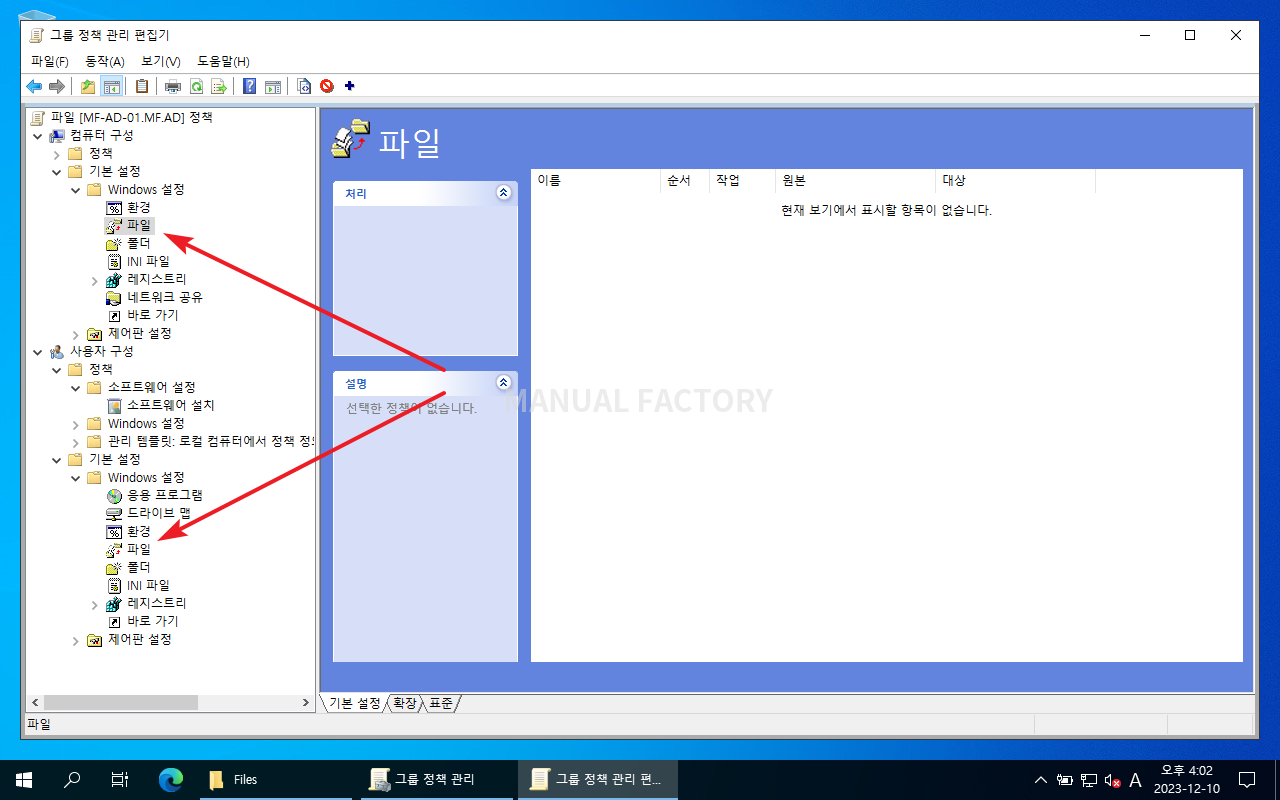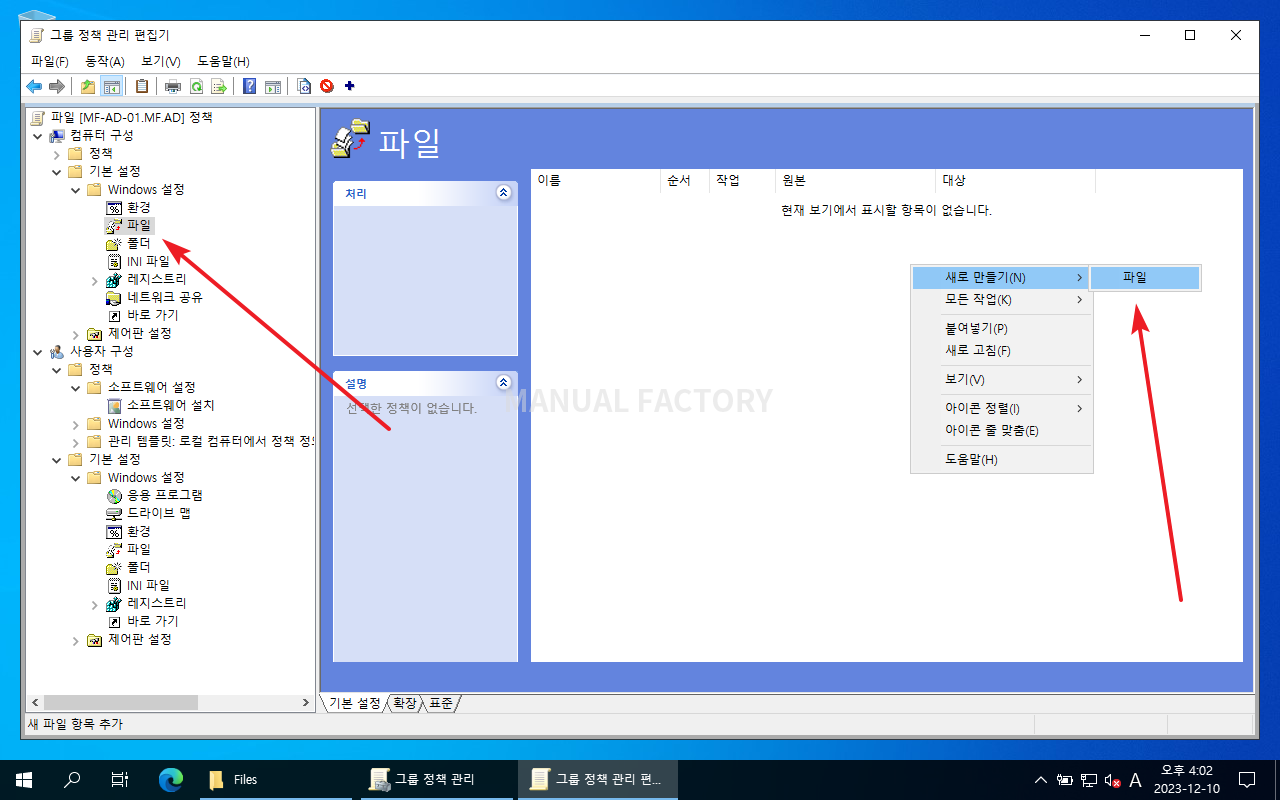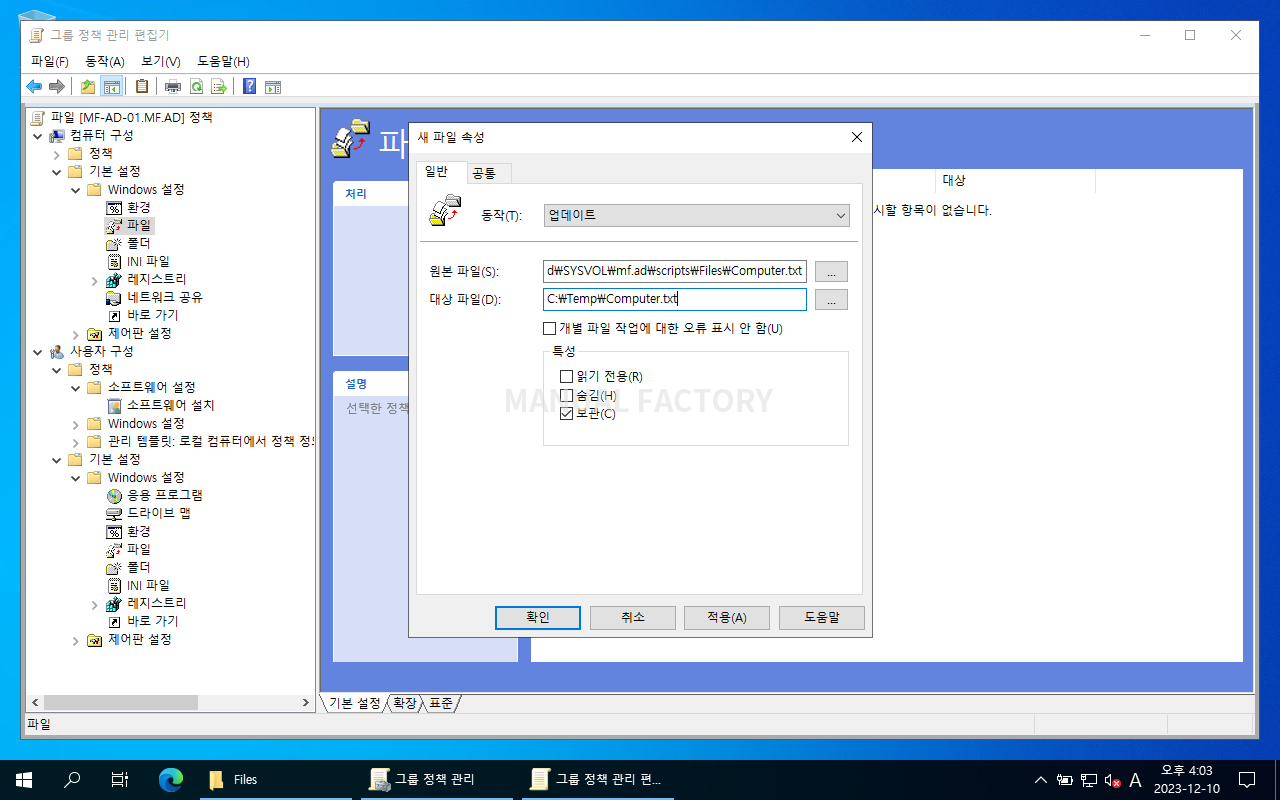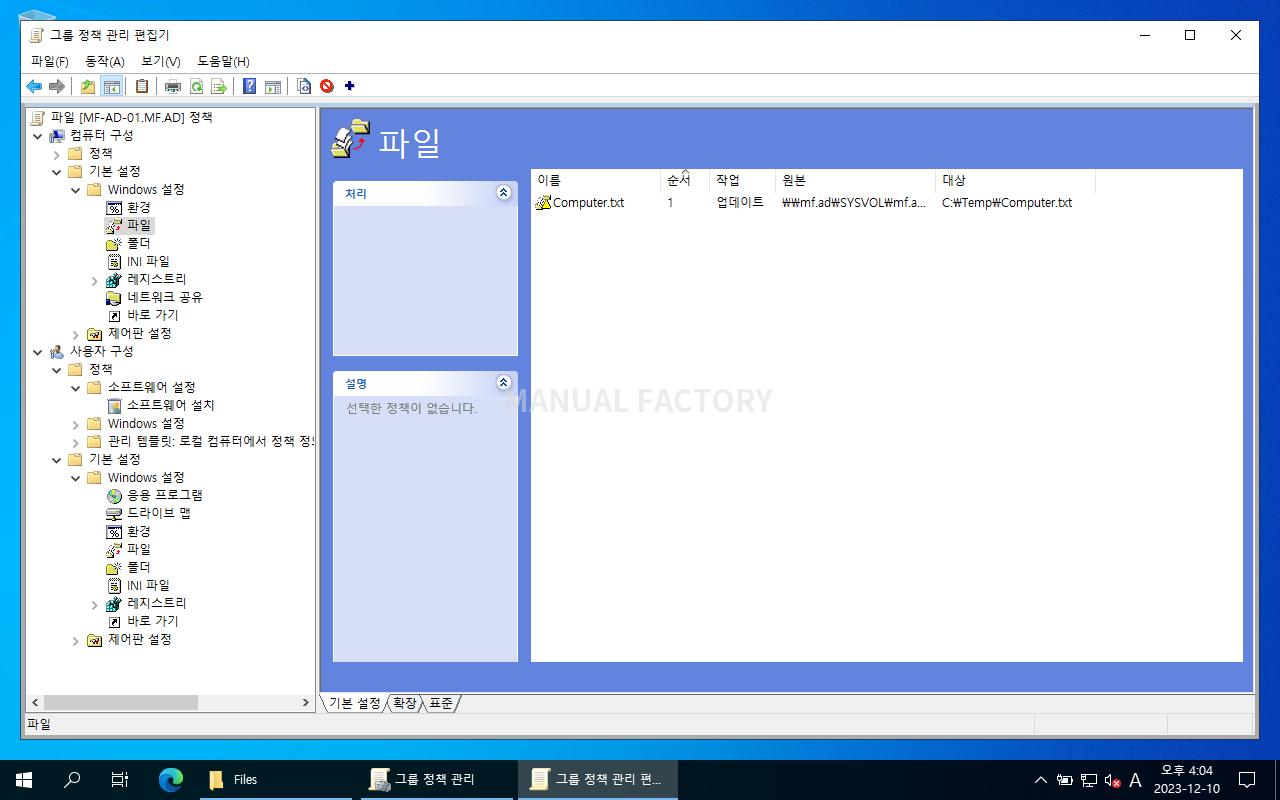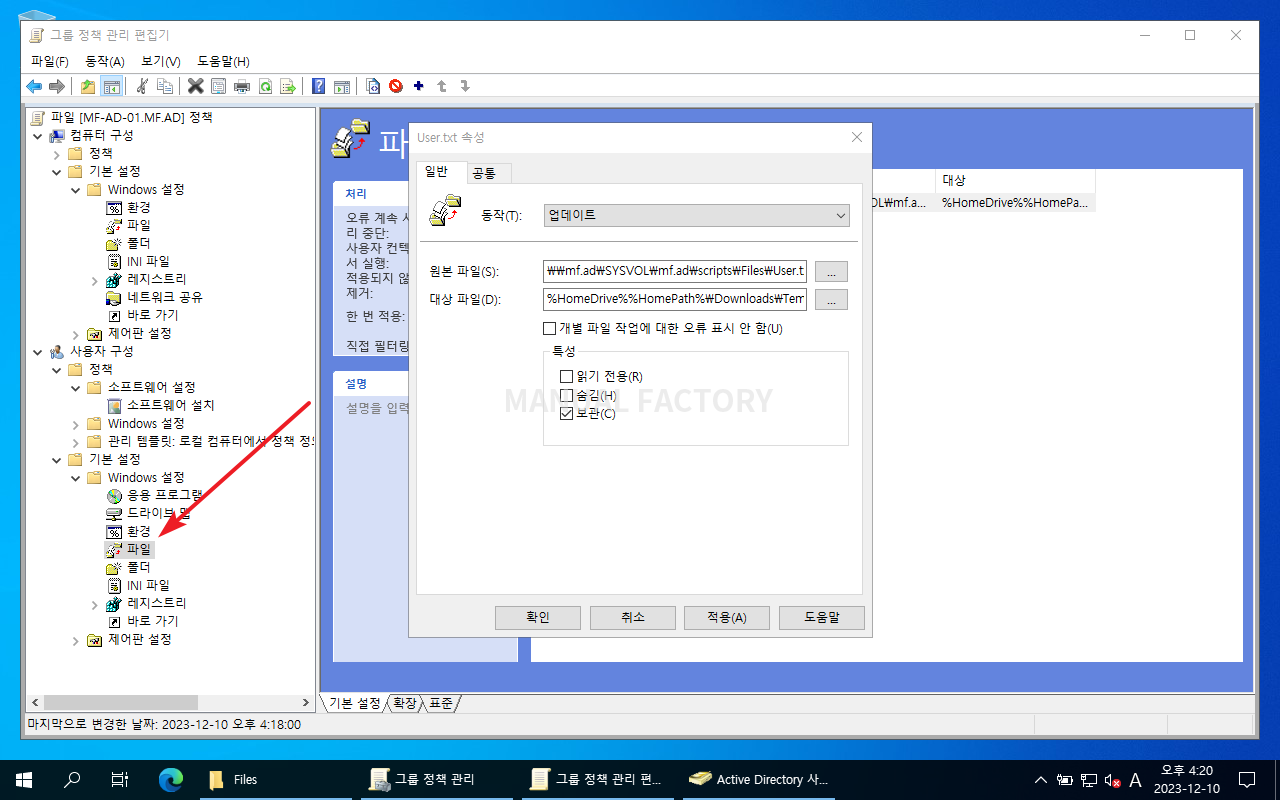윈도우 서버 2022 / Active Directory / 그룹 정책 / 파일 배포
Created 2023-11-13
Last Modified 2024-10-03
개요
그룹 정책으로 파일을 배포할 수 있습니다. 파일 배포는 컴퓨터 구성, 사용자 구성 두 가지로 모두 가능합니다. 컴퓨터에 파일을 배포한다면 컴퓨터 구성을, 사용자에 파일을 배포한다면 사용자 구성을 사용합니다.
배포할 파일을 공유 폴더에 넣기
- 배포할 파일을 클라이언트가 접근할 수 있는 공유 폴더에 넣습니다.
- Active Directory를 구축하면 기본적으로 SYSVOL이라는 공유 폴더가 생기는데, 그 폴더를 사용해도 됩니다.
- 도메인이 mf.ad라면 \\mf.ad로 접근할 수 있습니다.
정책 설정 위치
- 컴퓨터에 적용할 정책은 [컴퓨터 구성 - 기본 설정 - Windows 설정 - 파일]에서 만듭니다.
- 사용자에 적용할 정책은 [사용자 구성 - 기본 설정 - Windows 설정 - 파일]에서 만듭니다.
정책 구성하고 테스트하기
- 정책 설정 위치로 이동합니다.
- 오른쪽 빈 공간에서 마우스 우클릭하고 [새로 만들기 - 파일]을 클릭합니다.
- [원본 파일]에는 공유 폴더에 있는 파일을 경로와 함께 입력합니다.
- [대상 파일]에는 클라이언트에 복사될 경로와 파일명을 입력합니다. 폴더가 존재하지 않으면 만드므로, 폴더를 만드는 정책을 구성할 필요는 없습니다.
- [확인]을 클릭하면...
- 아래처럼 파일이 생성됩니다.
- 사용자 구성에 있는 파일도 같은 방식으로 만듭니다.
- 사용자 구성이므로 [대상 파일]에 환경 변수를 사용할 수도 있다.
예 : %HomeDrive%%HomePath%\Downloads\Temp\User.txt
- 클라이언트를 재부팅하거나 아래와 같이 명령하여 정책을 받아오고, 파일이 생성되는지 확인합니다.
gpupdate /force